Oprava chyby súboru NDIS.Sys

- 4964
- 1550
- Oleg Krajči
Známe takmer každému používateľovi Windowsu „modrých obrazoviek smrti“ alebo BSOD sa objavia náhle a nesľubujú nič dobré, často sa veľa núti pohnať sa s elimináciou kritickej chyby systému. Zlyhanie je sprevádzané správou, ktorá informuje o povahe poruchy, kódexu av niektorých prípadoch text tiež naznačuje problémový súbor. Informácie poskytnuté na obrazovke sú užitočné na odhalenie podstaty problému a nastaví správny smer pri hľadaní jeho riešenia, ktoré by sa malo okamžite zapojiť, inak sa chyba objaví znova a znova, až kým sa zdroj poruchy nevylučuje. Okrem toho môže systém fungovať po reštarte, hoci to neznamená, že otázka korekcie zlyhania je vyriešená.

Najbežnejšími vinníkmi uvedenými v texte správ sú súbory zariadení, ktoré majú rozšírenie SYS, ale môžu to byť aj prvky DLL alebo EXE. Modrá obrazovka s kódom 0x000000D1 a zadaným súborom NDIS.SYS častejšie hovorí o probléme siete. Spôsob korekcie zlyhania priamo závisí od príčiny javu, takže uvažujeme o tom, čo môže vyprovokovať zastavenú licenciu a ako sa ho zbaviť.
Prečo sa v súbore NDIS objaví chyba.Sys
Obrazovka modrej smrti 0x000000D1 sa môže objaviť v systéme Windows 10 aj v iných verziách operačného systému z dôvodov softvéru alebo v dôsledku porúch hardvéru. Najčastejšie, kritická chyba BSOD s DIFER_IRQL_NOT_LESS_OR_EQUAL a zadaný problémový súbor NDIS.SYS vzniká v dôsledku nesprávnej prevádzky ovládačov sieťových kariet alebo účinkov programov tretích stránok.
NDIS (Špecifikácia rozhrania sieťového ovládača) je špecifikácia rozhrania ovládača sieťového ovládača, respektíve NDIS.SYS je súbor spojený s NDIS. Dot v práci komponentu Windows sa často objavuje po inštalácii nového zariadenia alebo softvéru, aby sa problém vyriešil, je dôležité sledovať, čo predchádzalo tejto udalosti.
Chyba môže byť spôsobená nasledujúcimi faktormi:
- Nesprávne konfigurácie vodičov, poškodené alebo zastarané ovládače.
- Nesprávne nakonfigurované nastavenia systému, poškodené alebo neprítomné súbory.
- Nepravidelné záznamy v systémovom registri.
- Vplyv softvéru tretej strany vrátane antivírusov a iných ochranných programov.
- Vírusy alebo iný škodlivý softvér.
- Konflikt vybavenia.
- Poškodenie RAM a ďalšie dôvody.
Metódy korekcie chýb NDIS.Sys
Keď sa BSOD objaví so sieťovým súborom uvedeným v texte, musíte prijať opatrenia na odstránenie poruchy. Existuje niekoľko spôsobov, ako opraviť chybu zastavenia, každý z nich je účinný v závislosti od dôvodu, ktorý vyvolal zlyhanie, a dokonca aj neskúsený používateľ môže vykonať potrebné akcie podľa pokynov podľa pokynov.
Počítač skenovanie škodlivých programov
Pretože kritická chyba môže byť spôsobená infekciou počítača vírusmi alebo iným škodlivým softvérom, okrem toho NDIS.SYS je možné maskovať ako systémová súčasť vírusového programu, musíte zariadenie naskenovať štandardným antivírusom, ako aj nástrojmi tretích stránok.
Odstránenie antivírusu tretej strany
Po inštalácii aktualizácií systému Windows 10 sa často môže objaviť chyba BSOD, zatiaľ čo antivírusový softvér tretieho strany bol nainštalovaný na zariadení. V takom prípade by ste mali odstrániť ochranný softvér a reštartovať počítač. Ak sa chyba už nevyskytuje, môže sa znova nainštalovať antivírus.
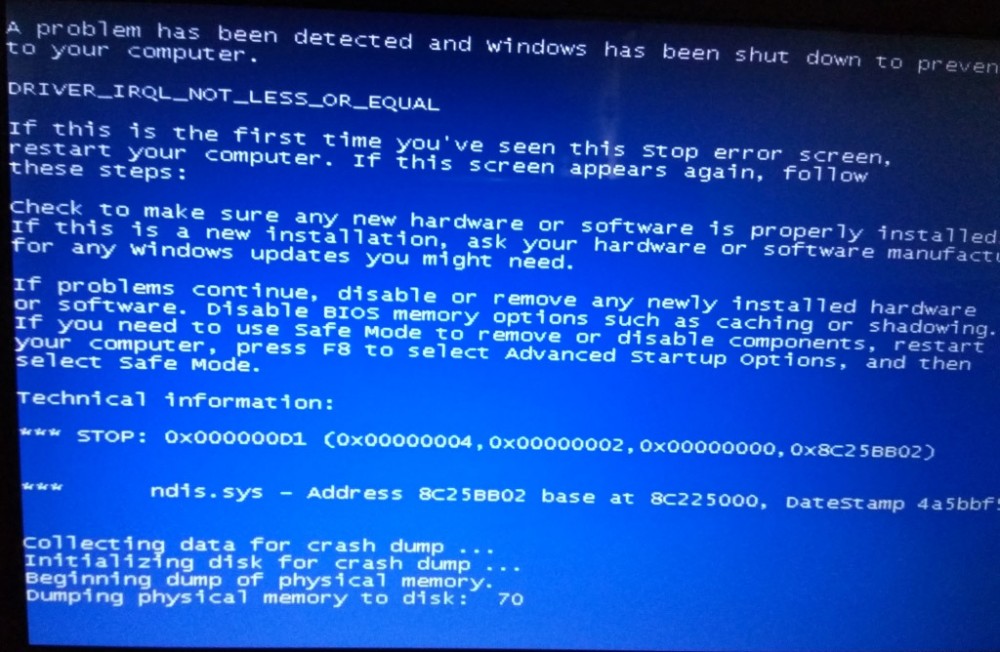
Obrazovka modrej smrti v systéme Windows s chybou NDIS.Sys
Aktualizácia ovládačov
Efektívny spôsob korekcie chyby NDIS.SS je postup na aktualizáciu ovládačov sieťových zariadení. Modrá obrazovka, vrátane chybnej zvažovanej, je často spôsobená nesprávnymi alebo poškodenými ovládačmi. To sa dá urobiť ručne načítaním softvéru z oficiálneho miesta výrobcu zariadení alebo použitím špeciálnych programov. Ďalšou možnosťou je použitie zostavenej -in Service - Dispatcher zariadení, môžete sa k nemu prejsť prostredníctvom „Štart“. Nájdite ovládače sieťových zariadení a stlačením každého z nich PKM volajte do kontextovej ponuky, kde vyberieme akciu „Aktualizácia“.
Zvládanie sieťových ovládačov
V niektorých prípadoch pomôže vyriešiť problém vrátiť sa k predchádzajúcej správnej verzii ovládača, ak po aktualizácii začala spôsobiť chybu.
Aby sme vrátili ovládače, vykonávame nasledujúce akcie:
- Ideme k správcovi zariadení.
- Prejdeme do vetvy „Sieťové adaptéry“ a vyberieme sieťové zariadenie v ponuke Open.
- Kliknite na PKM a prejdite do „Vlastnosti“.
- Ak je tlačidlo aktívne, na karte „Ovládač“ kliknite na položku „Vyhoďte ovládač“.
- Potvrďte akciu a reštartujte počítač.
Výmena súboru NDIS.Sys
Mnoho používateľov sa podarí zbaviť problému prenosom prvku NDIS do systému systému.SY z iného počítača (z katalógu ServicePackFiles), na ktorom s ním nie sú žiadne problémy. Na prenos ovládačov zo zariadenia do zariadenia môžete použiť špeciálny softvér.
Aktualizácia systému
Pokúste sa aktualizovať systém Windows, prečo musíte prejsť do aktualizačného centra (Štart - Parametre - Aktualizácia a zabezpečenie - Windows Update Center) a skontrolujte dostupnosť dostupných aktualizácií pre váš OS. Služba bude automaticky skontrolovať a nainštalovať potrebné aktualizácie.
Ochranné nástroje niekedy spôsobujú nesprávny inštalačný softvér vrátane aktualizácií systému Windows, takže je lepšie vypnúť obranu počas vykonávania aktualizácií OS, aby antivírus nemohol zasahovať do systémov.
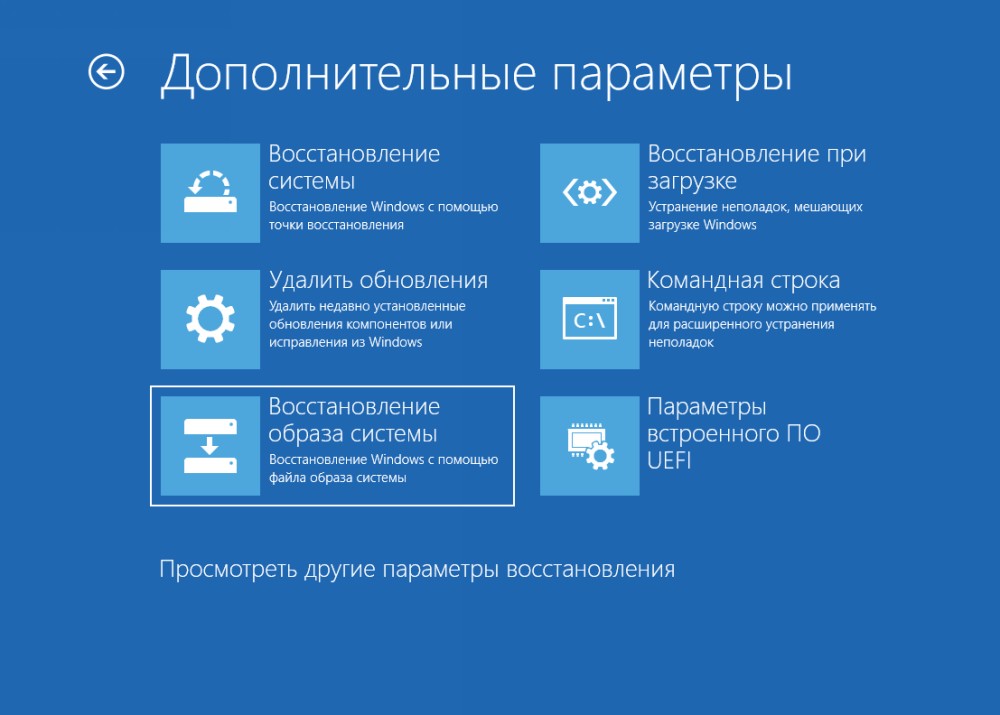
Parametre obnovenia po poruche okien
Návrat k zachovanému bodu zotavenia
Jedným z efektívnych spôsobov obnovenia systému Windows a jeho komponentov je návrat do predtým vytvoreného riadiaceho bodu (ak existuje). Pomôže to vrátiť systém do stavu, v ktorom k neúspechom ešte nedošlo, vrátane odstránenia chyby v súbore NDIS.Sys. Existujú aj iné spôsoby, ako obnoviť operačný systém, ktorý vám umožňuje zbaviť sa problémov s výkonom OS.
Odpojenie, odstránenie programov pre prácu s VPN/Proxy
Ak je softvér nainštalovaný na počítačovom zariadení na prácu s VPN, ako aj nástroje, ktoré poskytujú sieťové aplikácie s možnosťou pracovať prostredníctvom proxy serverov, mohlo by to viesť k chybe s súborom NDIS.Sys. Pokúste sa vypnúť alebo odstrániť, aby ste skontrolovali, či problém zmizol.
Odstránenie ovládačov virtuálnej siete
Nainštalované virtuálne stroje, napríklad VirtualBox alebo iné, ako aj nainštalované virtuálne sieťové adaptéry by mohli spôsobiť chybu 0x000000d1 NDIS.Sys. Ak áno, metódou korekcie zlyhania je odstránenie virtuálneho sieťového adaptéra.
https: // www.YouTube.Com/hodinky?v = ssweqjk0ce0
Kontrola vytvorených systémových súborov -v SFC Utility
Windows má systémový nástroj, ktorý vám umožňuje skontrolovať integritu systémových súborov a obnoviť poškodené prvky a nahradiť ich správnym. Na spustenie nástroja SFC (System File Checker) sa budú vyžadovať práva správcu. Vykonávame teda nasledujúce:
- Otvorte konzolu „Vykonajte“ (kombinácia Keys Win+R).
- Zadajte príkaz v poli CMD.
- V termináli spustíme proces s príkazom Sfc/scannow A očakávame koniec skenovania.
Ak sa zistí poškodenie komponentov systému, ak je to možné, sa obnovia.
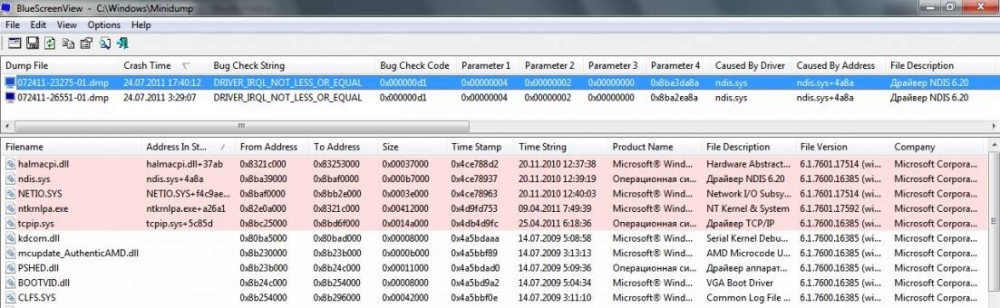
Záver informácií o zlyhaní - program BluesCreenView
Chyby na pevnom disku kontroly pevného disku chybné
V niektorých prípadoch môže byť chyba BSOD spojená s poškodením pevného disku, ktoré by mohlo tiež vyprovokovať poškodenie súborového systému a údajov. Vstavaný program Disk Seck Disk pomôže skenovať a opraviť chyby HDD. Spustenie chkdska v oknách akejkoľvek zostavy je nasledujúce:
- Načítame v „bezpečnom režime“ (na tento účel musíte reštartovať zariadenie a pri načítaní kliknúť na príslušné tlačidlo, napríklad F2, F12 alebo DEL).
- Otvoríme príkazový riadok v mene správcu (cez začiatok).
- V rozhraní konzoly, ktorú zadávame Chkdsk /f /r a stlačte vstupné tlačidlo.
- Navrhuje sa naplánovať úlohu, súhlasíme a reštartujeme počítač.
- Proces kontroly diskov sa začne automaticky. Ak sa nájdu problémy, budú opravené, ak je to možné.
Okrem nástroja Standard Widows na kontrolu disku môžete použiť špecializovaný softvér tretieho strany.
Overenie pamäte RAM pre chyby
Vzhľad modrej obrazovky môže byť spôsobený chybami pamäte RAM. Ak ste sa nedávno zmenili, pridajte pamäť, musíte dočasne odstrániť vtáka, aby ste sa uistili, že nie je zdrojom problému, alebo potvrdiť podozrenie. Ak sa tým eliminuje chyba, potom je záležitosťou nekompatibilita alebo poškodenie pamäte, potom budete musieť modul vymeniť. Ak nebola pridaná nová pamäť, môžete vykonať diagnostiku skenovaním pamäte RAM pre chyby. Na tento účel používame testovací nástroj MEMTEST86:
- Načítame obrázok programu, klikneme na neho PKM a vyberte možnosť „Extrahovať do aktuálneho priečinka“, vyberte ukladaču cestu do počítača.
- Otvorte extrahovaný priečinok a spustite nástroj ImageUsb.
- Vyberte pripojenú jednotku USB, aby sa načítava (v dôsledku formátovania počas postupu, informácie dostupné v médiách sa stratia, takže ich skopírujeme, ak je to dôležité).
- Keď je nainštalovaný MemTest86, reštartujeme a začneme testovať pamäť pre chyby.
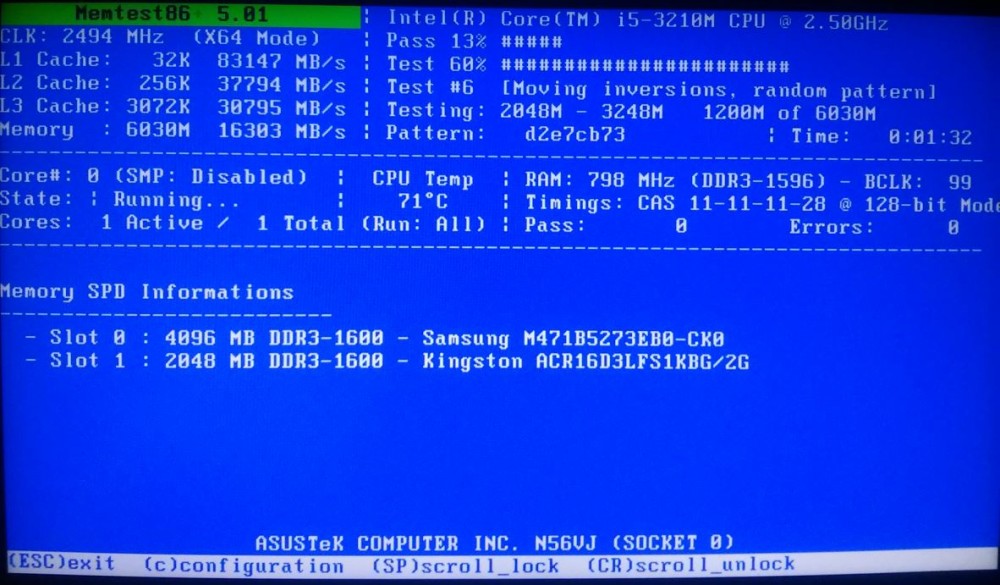
Kontrola pamäte RAM po zlyhaní
Oprava záznamov v registri
Interferencia registra vrátane rúk používateľa, ktorý nie je špecialista, môže viesť k nepríjemným dôsledkom vrátane zlyhania systému. Ak nejaké programy zmenili záznamy registra, čo malo za následok k chybám Driver_irql_not_less_or_equal s kódom 0x000000D1 na modrej obrazovke a musíte opraviť kľúčové chyby, na tento účel je najlepšie použiť špeciálny softvér, napríklad nástroj registra Winthrosoft Registry Tool. register Winthrosoft. Program bude skenovať a opraviť problémy v automatickom režime, keď predtým vytvoril záložnú kópiu, ktorá bude chrániť pred poškodením systému.
Nastavenia siete systému Windows Reseting
Ak predchádzajúce metódy nepomohli, môžete vypustiť parametre siete. Po resetovaní sa nastavenia siete vrátia do počiatočného stavu, ako pri inštalácii systému Windows, takže ak potrebujete manuálne zavedenie určitých parametrov pre prevádzku internetu, budete musieť všetko znova upraviť. Táto metóda naznačuje automatické odstránenie a opätovnú inštaláciu v systéme sieťových adaptérov, nezaručuje opravu problému, ale v niektorých prípadoch môže byť účinný. Postup v systéme Windows 10 sa vykonáva takto:
- Prejdeme na parametre (cez tlačidlo Štart alebo pomocou klávesov Win+I).
- Prejdeme do sekcie „Sieť a internet“ a z ponuky na ľavej strane okna vyberte možnosť „Stav“.
- Prejdeme cez stránku nadol a nájdeme tu „Reset siete“, kliknite na kliknutím.
- Kliknite na tlačidlo „Obnoviť teraz“, potvrdiť akciu a počkajte, kým sa zariadenie reštartuje.
Pri pripojení k sieti po reštarte musíte zvoliť typ počítačového pripojenia (verejná alebo súkromná sieť).
Ak žiadna z vyššie uvedených metód nepomohla vyrovnať sa s problémom a chyba ERROR_IRQL_NOT_LESS_OR_EQUAL s súborom NDIS.SYS stále obťažuje, zostáva ísť do extrémnych opatrení a vykonávať čistú inštaláciu systému Windows. V prípade, keď sa táto metóda nez vyrovnáva, pravdepodobne je zlyhanie spojené s hardvérom, ktorý sa musí vymeniť, aby sa situácia napravila.
- « Správca zablokoval implementáciu tejto aplikácie Windows Ako problém vyriešiť
- Chyba MSVCP71.Príčiny DLL a ako opraviť »

